Audacity adalah sebuah aplikasi untuk mengedit maupun merekam audio.
Aplikasi ini bisa digunakan untuk memotong, menambahkan efek dan tentu
saja mengedit 2 audio atau lebih menjadi satu.
Aplikasi ini gratis dan bisa di dl di : http://audacity.sourceforge.net/
Kalau sudah di dl langsung saja install aplikasi dan jalankan.
Aplikasi ini gratis dan bisa di dl di : http://audacity.sourceforge.net/
Kalau sudah di dl langsung saja install aplikasi dan jalankan.
- Import lagu yang ingin digabungkan dengan menggunakan menu File->Import->Audio atau menekan tombol Ctrl+Shift+I.
- Kalau sudah klik pada audio yang ingin digabungkan di ujung lagu pertama. Contohnya saya akan menambahkan audio di track bawah ke audio di track atas jadi saya mengklik pada audio di bawah. Pastikan kalau audio pilihan kita itu aktif atau benar-benar sudah diklik [warnanya akan lebih gelap dari yang lain]
- Pilih menu Edit->Remove Audio or Labels->Cut. Audio yang kita pilih akan terlihat ‘hilang’.


- Taruh kursor pada ujung audio yang ingin kita tambahkan [dalam hal ini saya menempatkan kursor ke ujung audio di atas] dan pilih menu Edit->Paste.
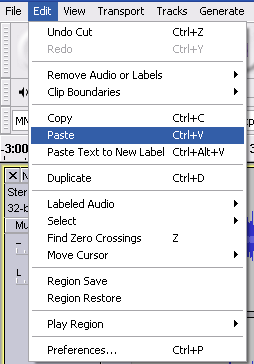
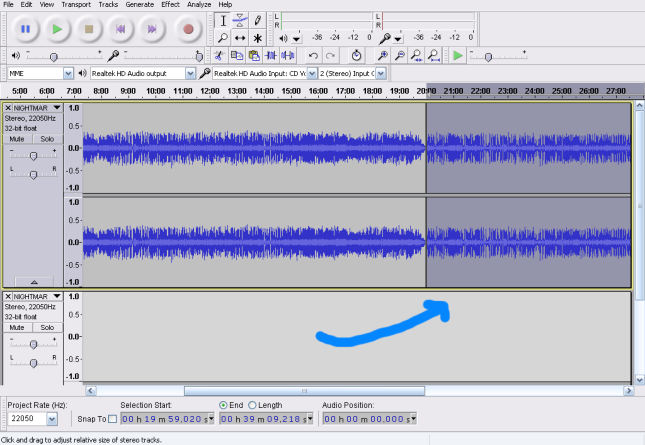
- Terakhir simpan saja hasil penggabungan ini dengan format yang diinginkan dengan menggunakan menu File->Export atau menggunakan Ctrl+Shift+E. Kalau ingin menyimpan dengan format MP3 akan muncul suatu pesan dimana kita diminta untuk meng-dl sesuatu, ikuti saja petunjuknya, dl dan setelah itu simpan lagi dengan langkah yang sama.
Kalau misalnya mp3 hasil editan dengan
Audacity ini ingin dimasukkan ke dalam wordpress bisa menggunakan Sound
Cloud dan caranya bisa dilihat di sini.









=_=" Begitu tidak di beri water mark yang kayak gini keluar deh.
BalasHapusGan, bisa tidak jangan seenaknya copy-paste postingan blog orang? Buatnya itu tidak gampang loh gan. Agan enak ya, tinggal co-pas doang di klaim jadi milik agan.